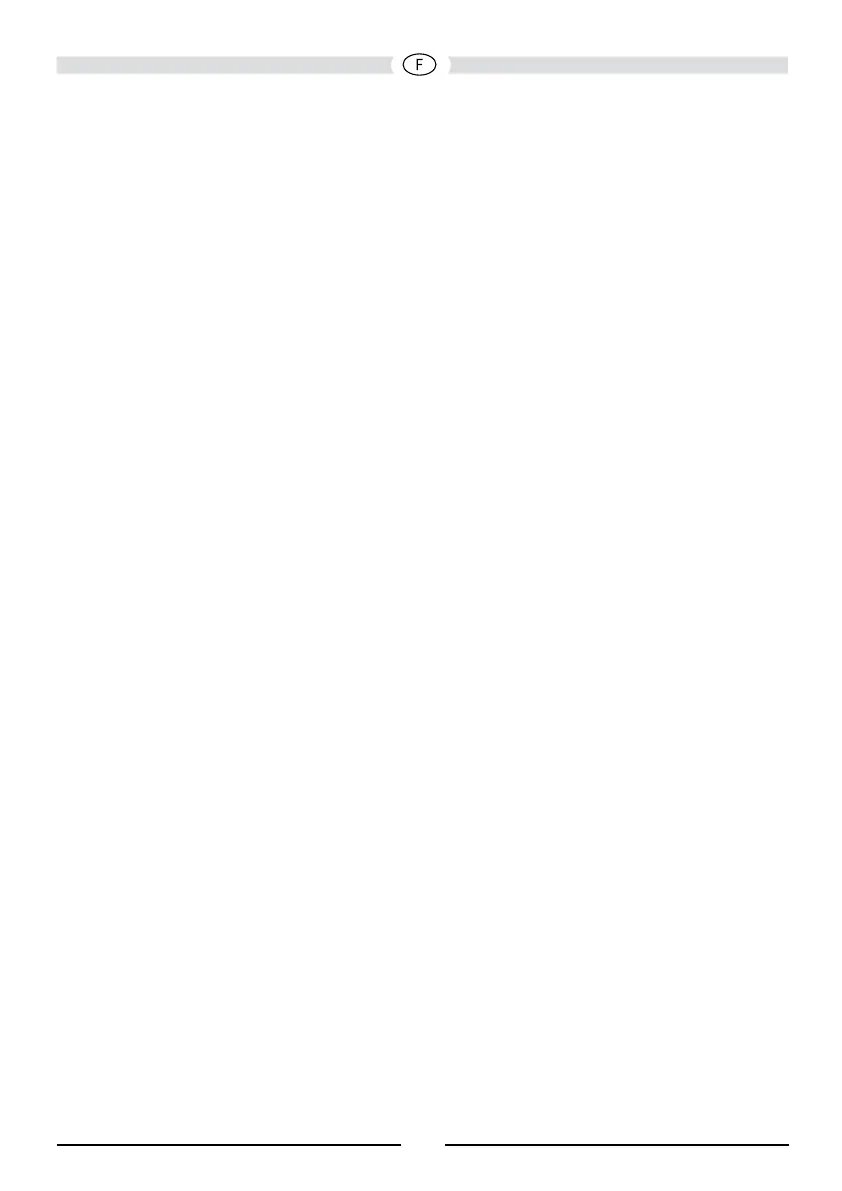Programmation du SWC
Il est possible de programmer jusqu’à 15 fonctions du volant grâce à l’interface SWC intégrée. Il
est possible que toutes les fonctions ne soient pas compatibles dans certains véhicules.
1. Les fonctionnalités populaires du volant OE sont déjà prédénies à l’usine. Si votre véhicule
ne supporte pas exactement les mêmes fonctionnalités déjà prédénies, vous devrez effacer/
réinitialiser l’interface SWC et programmer les fonctions exactes de votre automobile. Pour
effacer/réinitialiser l’interface SWC, enfoncez « reset » et maintenez pendant 2 secondes.
2. Pour commencer à programmer l’interface SWC après l’avoir effacée/réinitialisée, tapez un
numéro 1 ~ 15, puis appuyez sur une fonction. Le nom de la fonction selectionnée devrait
s’afcher à côté de la touche programmée (Touch 1 Volume+ etc.). Continuez à programmer
de la sorte jusqu’+à ce que toutes les fonctionnalités de la commande du volant OE soient
complètes.
REMARQUE: Les fonctions 1 ~ 15 doivent être assignées à une fonction du volant OE.
Par exemple, si le volant OE ne supporte pas le préréglage + et le préréglage - , ces
fonctions doivent être effacées/réinitialisées pour que le reste des fonctions marche
convenablement.
3. Pour « mémoriser » la programmation effectuée à l’étape 2 ci-dessus, appuyez sur « program »
(programmer). Il vous sera indiqué d’enfoncer chaque bouton du volant OE (pendant une
seconde) pour que l’appareil puisse ainsi apprendre la fonctionnalité correspondante.
4. Après cela l’apprentissage/programmation est terminée.
FOND D’ÉCRAN PERSONNALISÉ
Outre les 5 fonds d’écran disponibles, vous pouvez charger vos propres images de fond d’écran
sur le MAC 410.
Remarque :
l’image du fond d’écran doit porter une extension de chier .bmp et sa taille/résolution doit être
de 800 x 480, 24 ou 32 bits. Si vous utilisez d’autres tailles/résolutions, l’image sera agrandie ou
réduite et risque d’être déformée.
CHARGEMENT D’UN FOND D’ÉCRAN PERSONNALISÉ
Vous pouvez charger un seul fond d’écran personnalisé à la fois sur le MAC 410. Vous pouvez
néanmoins charger le fond d’écran personnalisé autant de fois que vous le souhaitez.
1. Insérez une carte MicroSD contenant des images de fond d’écran dans le logement pour carte
MicroSD.
2. Accédez à Settings (Paramètres) > General (Général) > Wallpaper (Fond d’écran) > Custom
(Personnalisé).
3. Sélectionnez une image de fond d’écran, puis appuyez sur « OK » pour la charger.
4. Retirez la carte MicroSD.
192